Как запретить перенос слов CSS?
Категория: WordPress, Сайтостроение, Опубликовано: 2018-09-03
Автор: Юлия Гусарь
Приветствую вас, дорогие друзья!
Сегодня я предлагаю вам разобраться, как можно запретить перенос слов CSS-свойствами.
Дело в том, что по умолчанию в HTML для текста в блоках переносы для слов не заданы, и при уменьшении размеров блока, слова переносятся на новую строку. Но в случае создания сайта на базе CMS, например, WordPress, вы можете столкнуться с тем, что, при адаптации сайта для мобильных устройств, слова будут переноситься посимвольно.
Делается это, в первую очередь для экономии места, и наилучшего заполнения текстом блока. Но далеко не всегда это удобно и красиво.
Давайте рассмотрим свойство, которое позволит вам запретить перенос слов CSS при возникновении такой необходимости.
В случае если у вас при изменении размера блока происходит перестроения текста с переносом отдельных символов на следующую строку, то, скорее всего, в активной теме вашего сайта для всех div применяется CSS-свойство
Перенос слов по символьно на новую строку
Данное свойство задает автоматическую расстановку переносов для наилучшего заполнения блока.
Если вам нужно его отключить, то в CSS-файле активной темы, для блока, в котором расположен текст, вам нужно задать это же свойство, но со значением normal:
.braek-test1{ word-break:normal; }
.braek-test1{ word-break:normal; } |
Запрет переноса слов CSS-свойствами
Данное значение запрещает перенос слов CSS, и теперь будет происходить только перенос слов целиком на новую строку. Возможен посимвольный перенос только в том случае, когда размер блока настолько мал, что слово по своей длине не помещается в него. В этом случае, для избегания перескакивания символов вы можете уменьшить размер шрифта для текста.
Вероятно, что у стилей, заданных по умолчанию для темы вашего сайта будет больший приоритет, чем для стилей, которые добавляете вы. Из-за чего они не будут срабатывать. В этом случае вам будет полезно ознакомиться с рекомендациями в этой статье: «Почему не работают CSS-стили?»
Для правильного определения селектора блока, для которого вы собираетесь добавить стили, вы можете воспользоваться рекомендациями из этой статьи: «Как определить ID и класс элемента на странице?»
Для более безопасного и удобного добавления стилей для вашего сайта, рекомендую использовать программу NotePad++. Инструкцию по ее настройке и использованию вы сможете найти по этой ссылке: «Редактирование файлов сайта в Notepad++»
Инструкцию по ее настройке и использованию вы сможете найти по этой ссылке: «Редактирование файлов сайта в Notepad++»
Сегодня у меня все. Надеюсь, показанный в данной статье прием работы поможет вам при создании вашего сайта и адаптации его под мобильные устройства, и у вас не возникнет проблем при необходимости запретить перенос слов CSS.
Если вам понравилась данная статья, обязательно, оставьте свой комментарий и поделитесь ею в социальных сетях.
До встречи в следующих статьях!
С уважением Юлия Гусарь
Компоновка текста
Компоновка текста
Внешний вид текста на странице определяется сложным взаимодействием процессов, называемым компоновкой. InCopy компонует текст на основе заданных межсловных и межсимвольных интервалов, масштаба глифов и параметров расстановки переносов, стараясь подобрать наиболее оптимальное соответствие заданным параметрам.
InCopy поддерживает два метода компоновки: компоновщик абзацев Adobe (по умолчанию) и однострочный компоновщик Adobe (и тот, и другой доступны через меню панели «Управление»). Применяемый компоновщик выбирается в меню палитры «Абзац», панели «Управление» или в диалоговом окне «Выключка».
Применяемый компоновщик выбирается в меню палитры «Абзац», панели «Управление» или в диалоговом окне «Выключка».
InCopy поддерживает четыре метода компоновки для работы с текстом, в том числе построчный компоновщик японского текста Adobe, компоновщик абзацев японского текста Adobe, компоновщик абзацев Adobe и построчный компоновщик Adobe. Каждый компоновщик оценивает возможные разрывы в японском или латинском тексте и выбирает те, которые лучше всего поддерживают параметры расстановки переносов и выключки, заданные для данного абзаца. Компоновщик абзацев японского текста Adobe выбран по умолчанию. Дополнительные сведения об этих параметрах см. в справке InCopy.
InDesign Magazine представляет статью об исправлении проблем с компоновкой: Использование пробелов.
Методы компоновки
InCopy поддерживает два метода компоновки: компоновщик абзацев Adobe (по умолчанию) и однострочный компоновщик Adobe. Оба метода оценивают для абзаца все возможные переносы, а затем выбирают оптимальное соотношение переносов и выравнивания.
Компоновщик абзацев Adobe
Рассматривает все варианты переносов для абзаца, и поэтому может оптимизировать последующие строки, позволяя исключить нежелательные переносы в них. Компоновка абзаца приводит к более равномерному размещению текста с меньшим числом переносов.
Подход компоновщика абзацев заключается в том, что он выявляет все возможные переносы и назначает каждому из них рейтинг, учитывая однородность межбуквенных и межсловных интервалов и переносов.
Соотношение величины интервалов и числа переносов определяется в диалоговом окне «Переносы». См. раздел Расстановка переносов.
Построчный компоновщик Adobe
Предлагает традиционный подход к компоновке текста по одной строке за один раз. Этот вариант может оказаться полезным в том случае, если необходимо ограничить изменения компоновки для последующих этапов редактирования.
Выбор метода компоновки для абзаца
Выполните одно из следующих действий:
В меню палитры «Абзац» выберите компоновщик абзацев Adobe (по умолчанию) или построчный компоновщик Adobe.

В меню палитры «Абзац» или панели «Управление» выберите «Выключка», а затем выберите один из параметров в меню «Компоновщик».
Наряду с интерфейсом, который позволяет настраивать параметры ядра, можно использовать дополнительные сторонние компоновщики.
Настройка установок компоновки
Выберите «Редактирование» > «Установки» > «Компоновка» (Windows) или «InCopy» > «Установки» > «Компоновка» (Mac OS).
Чтобы использовать экранное выделение, выберите «Нарушение условий удержания» и «Ошибки переносов и выключки» (расстановка переносов и выключка).
Чтобы настроить выравнивание текста, обтекающего объект, выберите «Выключать текст по границам объектов».
В режимах совместимости модзикуми выберите параметр «Использовать новый масштаб по вертикали» или «Использовать модзикуми на основе CID».

Нажмите кнопку «ОК».
Перенос текста
Параметры, заданные для переносов и выключки, влияют на межстрочные интервалы по горизонтали и благообразие текста на странице. Параметры переносов определяют, будут ли слова переноситься по слогам и, если да, то задают тип используемых переносов.
Выключкой управляет выбранный режим выравнивания, межсловные и межбуквенные интервалы, а также масштаб глифов. Допускается также выключка одиночных слов в узких столбцах текста с выключкой по ширине.
Эда Уоррен (Eda Warren) представляет статью о том, как избежать проблем с компоновкой: Использование пробелов.
Настройка переносов вручную
Слова можно переносить по слогам вручную или автоматически, либо сочетанием этих методов. Наиболее безопасным способом ручной расстановки переносов является вставка
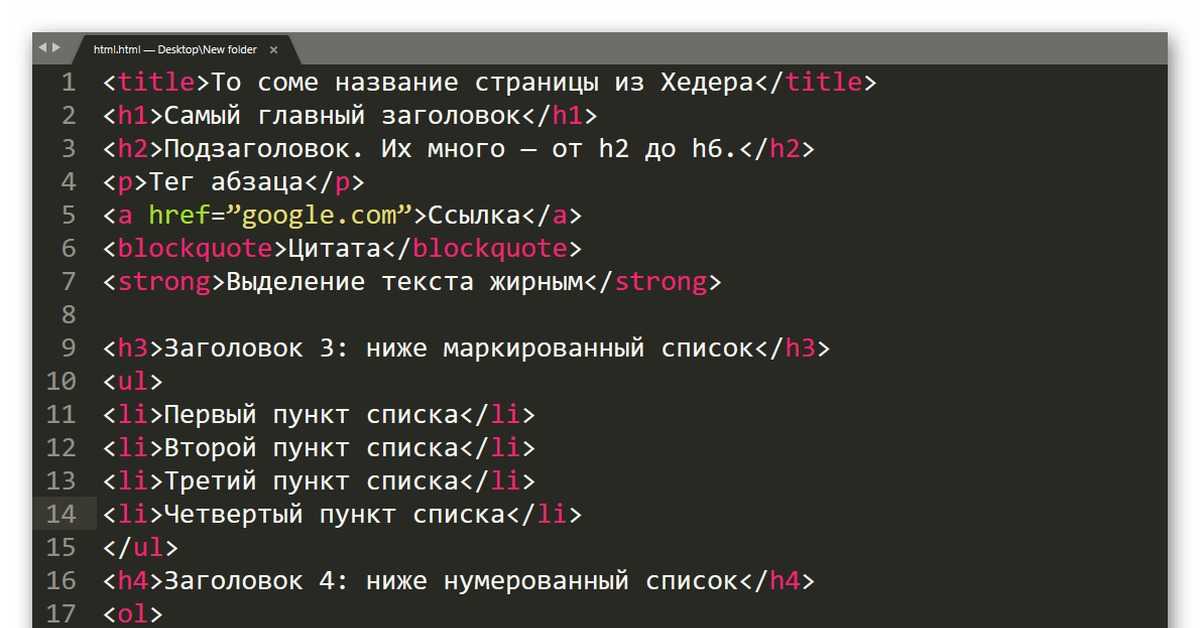 Помещение дискреционного переноса в начало слова препятствует его переносу по слогам.
Помещение дискреционного переноса в начало слова препятствует его переносу по слогам.При помощи инструмента «Текст» щелкните в том месте, где необходимо вставить перенос.
Выполните одно из следующих действий:
Вставка в слово дискреционного переноса не гарантирует, что это слово обязательно будет перенесено. Это зависит и от других параметров переноса и компоновки. Однако дискреционный перенос гарантирует, что слово будет перенесено только в месте установки переноса.
Настройка автоматической расстановки переносов
Перенос по слогам выполняется в соответствии со списком слов, который находится либо в отдельном файле пользовательского словаря, либо в самом документе. Чтобы гарантировать единообразие в расстановке переносов, возможно, потребуется задать ссылку на определенный список слов, особенно если документ планируется передавать поставщику услуг, либо с файлом работают несколько сотрудников.
Чтобы включить или выключить для абзаца автоматическую расстановку переносов, на палитре «Абзац» или на панели «Управление» выберите или отмените выбор параметра «Переносы». Кроме этого, данный параметр можно включить в стиль абзаца.
Если включена автоматическая расстановка переносов, то можно задать соотношение величины интервалов с числом переносов. Можно также запретить перенос слов, состоящих из заглавных букв и последнего слова в абзаце.
Настройка параметров автоматической расстановки переносов для абзаца
Нажмите абзац или выделите несколько абзацев, к которым необходимо применить это изменение.
Выберите пункт «Переносы» в меню палитры «Абзац».
Выберите параметр «Переносы».
При необходимости измените следующие параметры, а затем нажмите кнопку «ОК».
В словах длиной не менее _ букв
Указывает минимальное число символов в переносимых словах.

После первых _ букв и перед последними _ буквами
Указывает минимальное число символов в начале и в конце слова, которые могут быть перенесены. Например, если для обоих этих параметров задать значение 3, то слово минимально может быть перенесено как мини- мально, но не как ми- нимально и не как минималь- но.
Подряд не более _ переносов
Указывает максимальное число переносов, которые могут быть выполнены в смежных строках. Значение 0 означает, что число таких строк не ограничено.
Зона переноса
Указывает величину пробела, допустимого в конце строки невыключенного текста, при превышении которого начинается разбивка на переносы. Этот параметр применяется только при работе однострочного компоновщика с невыключенным текстом.
Лучшие интервалы/Меньше переносов
Соотношение между этими параметрами изменяется при перемещении ползунка в нижней части диалогового окна.

Переносы в словах, набранных заглавными буквами (Photoshop), Переносить слова, набранные прописными (Illustrator), Переносить слова, набранные заглавными буквами (InDesign)
Чтобы предотвратить перенос слов, набранных прописными буквами, отмените выбор этого параметра.
В последнем слове абзаца
Чтобы последнее слово в абзаце не переносилось, отмените выбор этого параметра.
Переносить слова во всей колонке
Чтобы слова в столбце, фрейме или странице не переносились, отмените выбор этого параметра.
Предотвращение нежелательного переноса слов
Неразделяемый дефис позволяет предотвратить перенос определенных слов по слогам, например имен собственных или слов, которые при переносе приобретают неприглядный вид. Фиксированные пробелы позволяют предотвратить перенос нескольких слов, например разбиение инициалов и фамилии (И. И. Иванов).
И. Иванов).
Предотвращение переноса в тексте
Выделите текст, который необходимо разместить на одной строке.
Выберите в меню палитры «Символ» или панели «Управление» пункт «Без переносов».
Другой способ предотвратить перенос слов — разместить в начале слова дискреционный перенос. Можно также нажать комбинацию клавиш Ctrl+Shift+«-» (Windows) или Command+Shift+«-» (Mac OS).
Создание неразделяемого дефиса
При помощи инструмента «Текст» щелкните в том месте, где необходимо вставить перенос.
Выберите меню «Текст» > «Вставить специальный символ» > «Штрихи и переносы» > «Неразделяемый дефис».
Создание фиксированного пробела
При помощи инструмента «Текст» щелкните там, где необходимо вставить пробел.

Выберите меню «Текст» > «Вставить пробел» > «Фиксированный пробел» (или любой другой пробельный символ).
Ширина неразрывного пробела зависит от кегля, параметров выключки и межсловных интервалов, тогда как неразрывный пробел с постоянной шириной всегда имеет одну и ту же ширину вне зависимости от контекста.
Изменение параметров выключки
Палитра «Выключка» используется для точного управления межсловными интервалами, межбуквенными интервалами и масштабом глифов. Настройка интервалов особенно полезна для выровненного текста, хотя они настраиваются и для невыровненного текста.
Межсловный интервал, межбуквенный интервал и масштабы глифов в настройках выключки игнорируются в тексте CJK. Чтобы задать межбуквенный интервал в тексте CJK, воспользуйтесь диалоговым окном «Модзикуми».
Настройка межсловного и межбуквенного интервала в выровненном тексте
Поместите курсор в тот абзац, который нужно изменить, либо выделите текстовый объект или фрейм, в котором нужно изменить все абзацы.

Выберите пункт «Выключка» в меню палитры «Абзац».
Задайте значения параметров «Межсловные интервалы», «Межбуквенные интервалы» и «Масштаб глифов». Значения «Минимум» и «Максимум» определяют допустимый диапазон интервалов только для абзацев с выключкой. Значение параметра «Желаемые» определяется как для абзацев с выключкой, так и для абзацев без выключки.
Межсловные интервалы
Интервал между словами, появляющийся при нажатии клавиши «Пробел». Значения параметра «Межсловный интервал» могут меняться в диапазоне от 0 % до 1000 %. При значении 100 % дополнительный интервал между словами не добавляется.
Межбуквенные интервалы
Расстояние между буквами, включая значения кернинга и трекинга. Значения параметра «Межбуквенные интервалы» могут меняться в диапазоне от -100 % до 500 %. При значении 0 % дополнительный интервал между буквами не добавляется, при 100 % добавляется интервал шириной, равной обычному пробелу.

Масштаб глифов
Ширина символов (глиф — это любой символ шрифта). Масштаб глифов может варьироваться от 50% до 200%.
Параметры интервалов всегда применяются ко всему абзацу. Чтобы настроить интервалы для нескольких символов, а не для всего абзаца, воспользуйтесь параметром «Трекинг».
Установите параметр «Выключка отдельных·слов» (Illustrator) или «Выключка одиночных слов» (InDesign), чтобы указать, как выравнивать однословные абзацы.
В узких столбцах может встретиться строка, содержащая только одно слово. Если абзац настроен на полную выключку, одиночное слово в строке может оказаться слишком растянутым. Вместо того чтобы оставлять подобные слова полностью выключенными, можно выровнять их по центру, по правому или по левому краю.
Установка масштаба глифов в выровненном тексте
Установите точку ввода в абзац или выделите абзацы, которые необходимо изменить.

Выберите пункт «Выключка» в меню палитры «Абзац».
Задайте значения минимального, желаемого и максимального масштаба глифов. Затем нажмите кнопку «ОК».
С помощью масштабирования глифов можно добиться равномерности выравнивания, однако значения от 3% свыше значения по умолчанию 100% приводят к искажению буквоформ. Кроме случаев, когда необходимо добиться специального эффекта, рекомендуется использовать небольшие значения масштаба глифов, например 97–100–103.
Использование концевой шпации с выравниваемым текстом
Символ концевой шпации добавляет в конец последней строки абзаца с выключкой по ширине пробел переменной длины — от последнего слова до символа конца материала из декоративного шрифта. При использовании с текстом без выключки концевая шпация отображается как обычный пробел между словами. В тексте с выключкой она расширяется, занимая все доступное место в последней строке. При использовании концевой шпации компоновщик абзацев Adobe производит форматирование всего абзаца совершенно иначе.
В тексте с выключкой она расширяется, занимая все доступное место в последней строке. При использовании концевой шпации компоновщик абзацев Adobe производит форматирование всего абзаца совершенно иначе.
При помощи инструмента «Текст» щелкните непосредственно перед символом конца материала.
Выберите команду «Текст» > «Вставить пробел» > «Концевая шпация».
Эффект применения концевой шпации незаметен до тех пор, пока к абзацу не будет применен параметр «Выключка по формату для всех строк».
Выделение подсветкой слишком разряженных или слишком плотных строк
Поскольку компоновка строки текста, помимо межсловных и межбуквенных интервалов, связана и с другими факторами (к примеру с параметрами расстановки переносов), InDesign не всегда выдерживает заданные установки. Проблемы, возникшие при компоновке строк текста, могут быть выделены желтым цветом. Самый темный из трех оттенков соответствует наибольшей серьезности проблемы.
Проблемы, возникшие при компоновке строк текста, могут быть выделены желтым цветом. Самый темный из трех оттенков соответствует наибольшей серьезности проблемы.
Выберите «Редактирование» > «Установки» > «Компоновка» (Windows) или «InCopy» > «Установки» > «Компоновка» (Mac OS).
Выберите параметр «Ошибки переносов и выключки» и нажмите кнопку «ОК».
Справки по другим продуктам
- Изменение установок компоновки CJK
- Словари для расстановки переносов и проверки орфографии
css — Как отключить перенос слов в HTML?
спросил
Изменено 2 года, 3 месяца назад
Просмотрено 431 тысяч раз
Я чувствую себя глупо из-за того, что не могу понять это, но как отключить перенос слов? свойство css word-wrap может быть принудительно включено с помощью break-word , но нельзя принудительно отключить от (можно оставить только с нормальным значением ).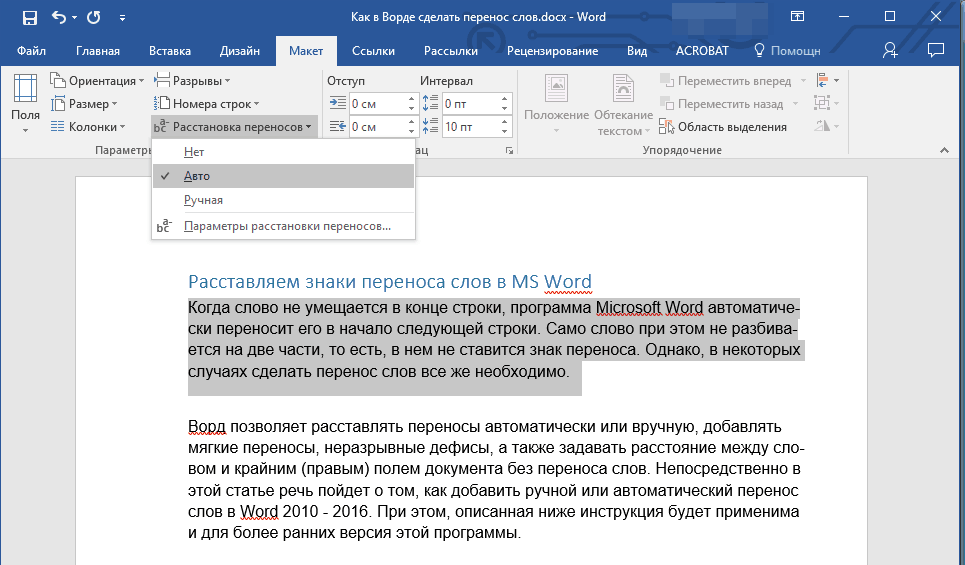
Как заставить перенос слов отключить ?
- HTML
- CSS
- перенос слов
1
Необходимо использовать атрибут CSS white-space .
В частности, white-space: nowrap и white-space: pre являются наиболее часто используемыми значениями. Первый, кажется, то, что вам нужно.
0
Добавлены специальные значения webkit, отсутствующие сверху
пробел: -moz-pre-wrap; /* Fire Fox */ пробел: -o-pre-wrap; /* Опера */ пробел: предварительная обертка; /* Хром */ перенос слов: прерывание слова; /* IE */
Интересно, почему вы находите в качестве решения «белое пространство» с «nowrap» или «pre», это неправильное поведение: вы размещаете свой текст в одной строке!
Текст должен разбивать строки, но не слова по умолчанию. Это вызвано некоторыми атрибутами css: переносом слов, переносом переполнения, разрывом слов и дефисами.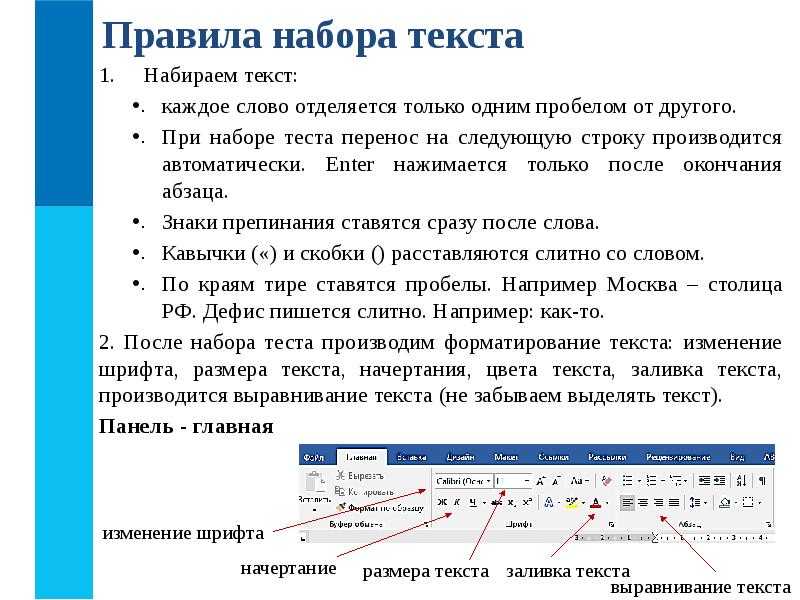 Таким образом, вы можете иметь либо:
Таким образом, вы можете иметь либо:
слово-разрыв: разбить все; перенос слов: прерывание слова; overflow-wrap: break-word; -webkit-дефисы: авто; -moz-дефис: авто; -ms-дефисы: авто; дефисы: авто;
Таким образом, решение состоит в том, чтобы удалить их или переопределить их с помощью «неустановленных» или «нормальных»:
word-break: unset; перенос слов: не установлен; переполнение: не установлено; -webkit-дефисы: не установлены; -moz-дефис: не установлен; -ms-дефис: не установлен; дефисы: не установлены; ОБНОВЛЕНИЕ
: я также предоставляю доказательства с помощью JSfiddle: https://jsfiddle.net/azozp8rr/
2
пробел: nowrap; : текст никогда не будет прерываться, будут сохранены другие значения по умолчанию
white-space: pre; : никогда не будет разрывать текст, будет хранить несколько пробелов друг за другом как несколько пробелов, будет прерываться, если явно написано для разрыва (нажатие ввода в html и т. д.)
д.)
1
Это сработало для меня, чтобы предотвратить глупые перерывы в работе в текстовых областях Chrome
разрыв слова: сохранить все;
Если вам нужно решение только для HTML, мы можем просто использовать тег pre . Он определяет «предварительно отформатированный текст», что означает, что он не форматирует перенос слов. Вот быстрый пример для объяснения:
div {
ширина: 200 пикселей;
высота: 200 пикселей;
отступ: 20 пикселей;
фон: #adf;
}
предварительно {
ширина: 200 пикселей;
высота: 200 пикселей;
отступ: 20 пикселей;
шрифт: наследовать;
фон: #fda;
} Посмотрите на это, этот текст очень аккуратный, не так ли? Но это не совсем то, чего мы хотим, не так ли? Этого текста не должно быть здесь! Все должно быть там! Что мы можем сделать?На помощь пришел тег pre! Ура! Тем не менее, мы заранее приносим свои извинения за возможные горизонтальные полосы прокрутки.Если вам нужна поддержка, отправьте заявку в службу поддержки.
Зарегистрируйтесь или войдите в систему
Зарегистрируйтесь с помощью Google
Зарегистрироваться через Facebook
Зарегистрируйтесь, используя электронную почту и пароль
Опубликовать как гость
Электронная почта
Требуется, но не отображается
Опубликовать как гость
Электронная почта
Требуется, но не отображается
css — Остановить перенос слов, разделяющих слова
спросил
Изменено 1 месяц назад
Просмотрено 141 тысяч раз
body {перенос слов: break-word;}
Я использовал этот код (выше), чтобы поместить текст в теле в его контейнер. Однако что мне не нравится в этом, так это то, что он разбивает слова.
Однако что мне не нравится в этом, так это то, что он разбивает слова.
Есть ли другой способ, при котором слова не будут разбиваться, а будет только разрыв строки после или перед словом?
РЕДАКТИРОВАТЬ: Это для использования в UIWebView .
- css
- uiwebview
- перенос слов
3
использовать пробел : nowrap; . Если вы установили ширину элемента, для которого вы устанавливаете это, это должно работать.
обновление — отображаемые данные в Firefox
9
Пожалуйста, используйте nowrap и значение переноса мне не пришло. Nowrap решил проблему.
пробел: nowrap;
1
Может быть немного поздно, но вы можете добавить этот css, чтобы остановить разрывы слов:
.element {
-webkit-дефисы: нет;
-moz-дефисы: нет;
-ms-дефисы: нет;
дефисы: нет;
}
0
У меня была такая же проблема, я решил ее с помощью следующего css:
.className { пробел: предварительная обертка; слово-разрыв:разрыв-слово; }
0
Вы можете попробовать это…
корпус{
пробел: предварительно; /* CSS2 */
пробел: -moz-pre-wrap; /* Мозилла */
пробел: -hp-pre-wrap; /* принтеры HP */
пробел: -o-pre-wrap; /* Опера 7 */
пробел: -предварительная обертка; /* Опера 4-6 */
пробел: предварительная обертка; /* CSS 2.1 */
пробел: до строки; /* CSS 3 (и 2.1, кстати) */
перенос слов: прерывание слова; /* IE */
}
{word-wrap:;} является проприетарным свойством IE, а не частью css. обработка firefox правильная. К сожалению, FF не поддерживает мягкий дефис / . так что это не вариант. Возможно, вы могли бы вставить волос или тонкий пробел, / (проверьте меня на числовом объекте) и / соответственно.
Создание {переполнение: скрыто;} отключит переполнение, а {переполнение: авто;} заставит переполнение включить прокрутку.
4
Для меня родитель был меньше слова. Добавление будет разбиваться на пробелы, но не на слова:
word-break: initial;
В моей ситуации я пытаюсь убедиться, что слова переносятся на правильные разрывы слов в ячейках таблицы.
Я обнаружил, что для этого мне нужен следующий CSS.
таблица {
макет таблицы: фиксированный;
}
тд {
пробел: обернуть;
}
также проверьте, что больше ничего не меняется word-break на break-word вместо обычного .
0
Использовать пробел : nowrap;
CSS white-space Свойство
white-space: normal|nowrap|pre|pre-line|pre-wrap|initial|inherit;
Узнать больше о примере пробела
Я использую этот код для нашего веб-сайта, чтобы остановить разбиение слов:
body {
-ms-дефисы: нет;
-webkit-дефисы: нет;
дефисы: нет;
}
Проблема разрыва слов в браузере Firefox. Таким образом, вы можете использовать для предотвращения разрыва слов:
Таким образом, вы можете использовать для предотвращения разрыва слов:
-webkit-hyphens: none; -moz-дефисы: нет; дефисы: нет;
Чтобы слова не ломались, вы должны отключить word-break . По умолчанию используется normal , что позволяет разрывать слова, но в точках разрыва.
overflow-wrap управляет разрывами слов.
Вместо этого следует установить для свойства
overflow-wrap значение всегда , чтобы разбивать слова только в том случае, если они слишком длинные и не помещаются в строке (вместо переполнения). По умолчанию обычный отключает разрывы слов, позволяя слишком длинным словам выходить за край элемента.
Если ширина вашего элемента является гибкой (например, min-width или display:flex), и вы хотите слишком расширить элемент вместо разрыва строки, вы можете использовать значение ключевое слово .
Свойство word-break определяет, должны ли слова прерываться только в точках разрыва или всегда (когда они могут переполниться).


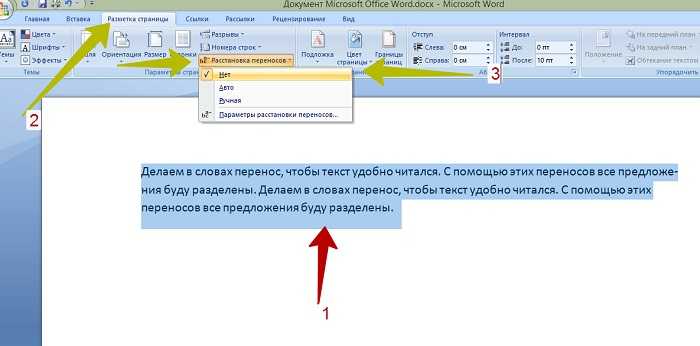
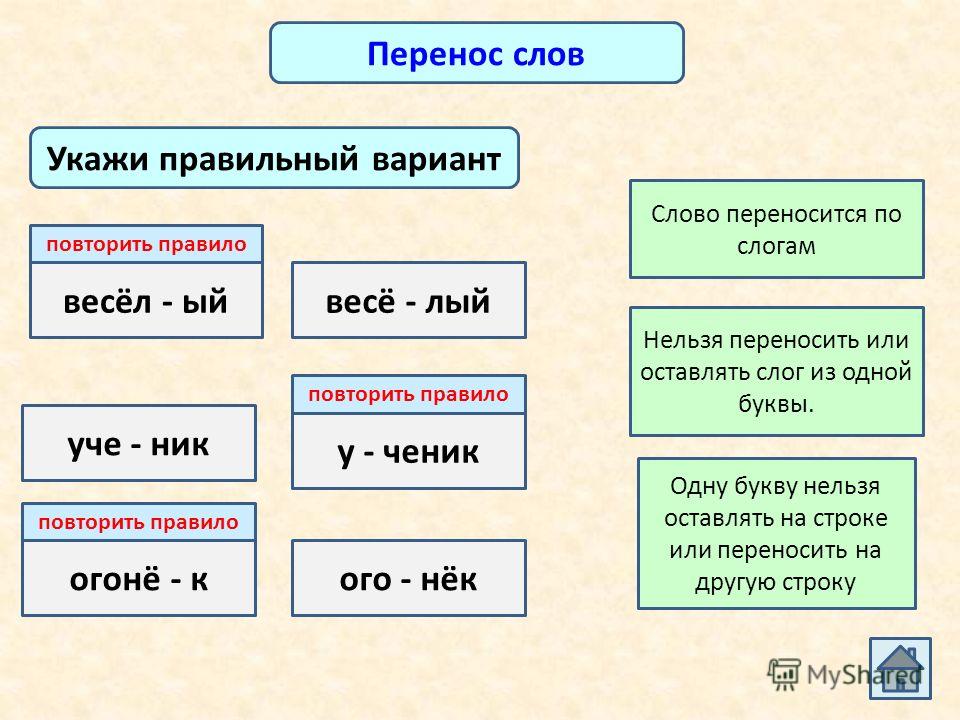





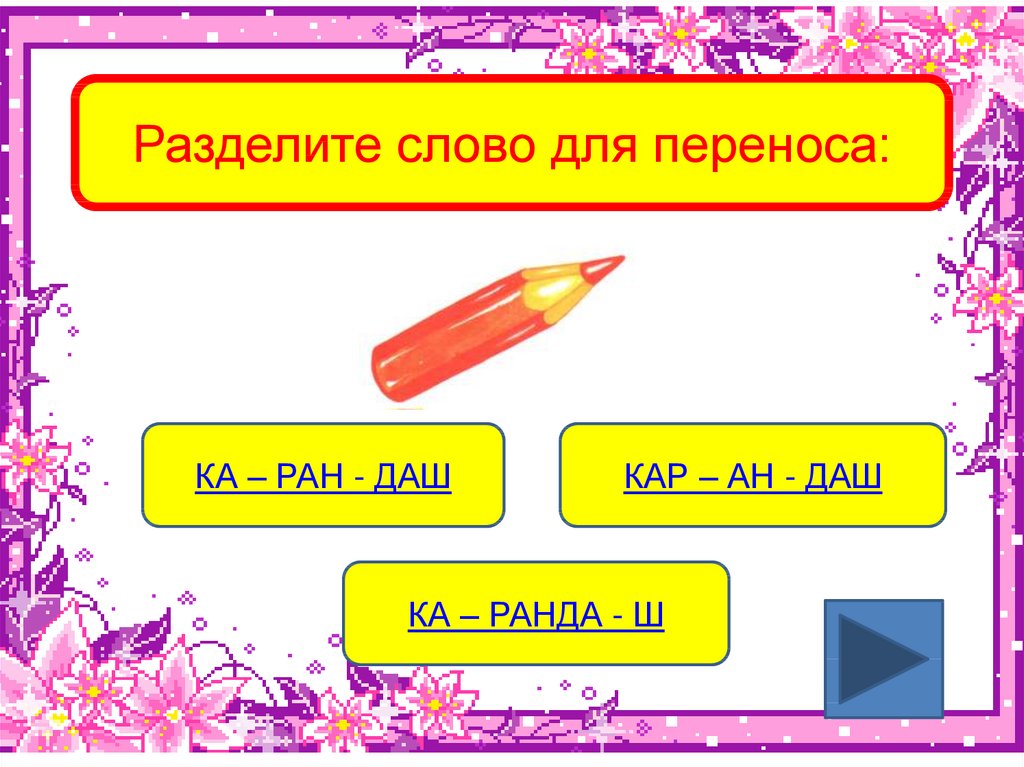 Если вам нужна поддержка, отправьте заявку в службу поддержки.
Если вам нужна поддержка, отправьте заявку в службу поддержки. className {
пробел: предварительная обертка;
слово-разрыв:разрыв-слово;
}
className {
пробел: предварительная обертка;
слово-разрыв:разрыв-слово;
}